Adobe premiere cs6 / faire pivoter une vidéo 90° sans ladéformer
selimage
Messages postés
2
Statut
Membre
-
laurent -
laurent -
une question sur premiere je m'arrache les cheveux ... j'ai pris une video sur mon mobile, quand je l'insère dans première elle est horizontale, quand j'applique l'effet vidéo rotation elle tourne mais du coup la video dépasse en haut et en bas et il y a deux bandes noires, à droite et à gauche... Comment on ajuste l'espace de travail à la vidéo et non la vidéo à l'espace de travail ???? ca la déforme si je ne garde pas les proportions, et si j'ajuste à l'espace de travail, les bandes noires réapparraissent forcément ? grrrr la taille de la vidéo est de 1920x1080 dans les infos sur la vidéo mais je ne vois pas comment les modifier, et il faudrait 1080 x 1920 ??? et dans effets vidéo/transformation, il n'y a pas rotation, ni dans effets vidéo/transformation/vue de l'objectif...help ....Merci :)
A voir également:
- Pivoter une video premiere pro
- Faire pivoter une video - Guide
- Comment télécharger une vidéo youtube - Guide
- Montage video gratuit windows - Guide
- Nommez une application d'appel vidéo ou de visioconférence - Guide
- Pivoter ecran - Guide
4 réponses
Ce que demande selimage est réalisable (si j'ai bien compris sa demande) : l'objectif est de faire une rotation de la vidéo et simultanément une modification de son format. La vidéo source fait 1920 px de largeur et 1080 px de hauteur, la vidéo tournée doit faire 1080 px de largeur et 1920 px de hauteur.
Je mets ici la démarche à suivre qui pourra peut-être servir à d'autres :
— Clic droit sur la séquence -> Réglages de la séquence.
— Noter les paramètres indiqués. Dans mon cas, j'ai ça :
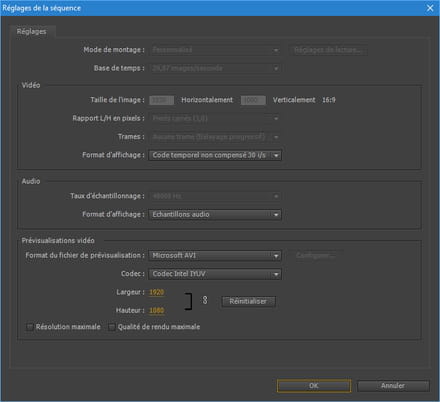
— Cliquer sur Ok, puis Fichier -> Nouveau -> Séquence -> onglet Réglages.
— Dans « Mode de montage », choisir « personnalisé ».
— Remettre la base de temps précédemment notée (29,97 images par seconde pour moi) ainsi que le rapport L/H en pixels (pixels carrés pour moi), le réglage de trames (aucune trame pour moi) et le format d'affichage (code temporel non compensé 30 i/s pour moi).
— Comme taille de l'image, saisir les valeurs précédemment notées en les permutant (j'avais 1080 px horizontalement pour 1920 px verticalement, je saisis donc 1920 px horizontalement et 1080 px verticalement).
— Si tout va bien, le ratio qui apparaît devrait être 9:16 au lieu des 16:9 de la vidéo source :
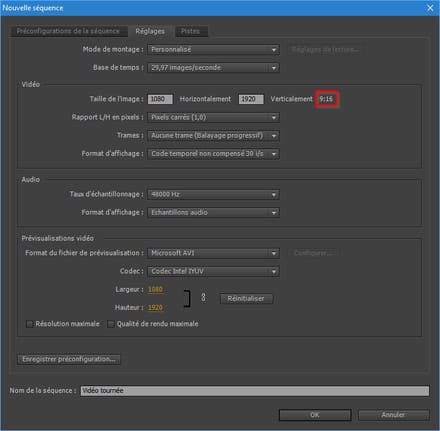
— Cliquer sur OK.
— Revenir dans la timeline sur la séquence source -> Clic droit sur la vidéo -> Copier.
— Basculer sur la nouvelle séquence (via les onglets ou par double-clic dans le chutier) -> Édition -> Coller (ou Ctrl+V).
— Cliquer sur la vidéo nouvellement collée dans la timeline.
— Options d'effet -> Trajectoire -> Rotation -> Saisir 90° (pour « tourner à droite ») ou 270° (pour « tourner à gauche ») -> Entrée.
On obtient ainsi une nouvelle séquence, où largeur et hauteur ont permuté, et où la vidéo a été « pivotée » sans subir de déformation, bandes noires ou perte de qualité.
Aucun problème mathématique ni aucun besoin de leçon de morale pour « la jeunesse » dans tout ça, merci ! :)
Je mets ici la démarche à suivre qui pourra peut-être servir à d'autres :
— Clic droit sur la séquence -> Réglages de la séquence.
— Noter les paramètres indiqués. Dans mon cas, j'ai ça :
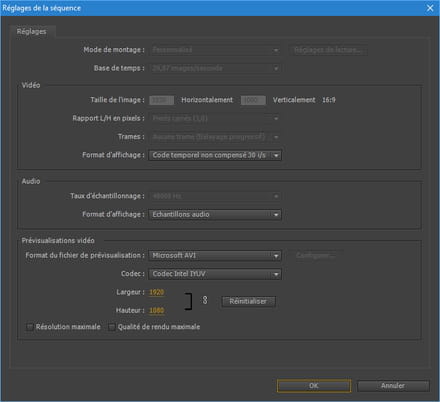
— Cliquer sur Ok, puis Fichier -> Nouveau -> Séquence -> onglet Réglages.
— Dans « Mode de montage », choisir « personnalisé ».
— Remettre la base de temps précédemment notée (29,97 images par seconde pour moi) ainsi que le rapport L/H en pixels (pixels carrés pour moi), le réglage de trames (aucune trame pour moi) et le format d'affichage (code temporel non compensé 30 i/s pour moi).
— Comme taille de l'image, saisir les valeurs précédemment notées en les permutant (j'avais 1080 px horizontalement pour 1920 px verticalement, je saisis donc 1920 px horizontalement et 1080 px verticalement).
— Si tout va bien, le ratio qui apparaît devrait être 9:16 au lieu des 16:9 de la vidéo source :
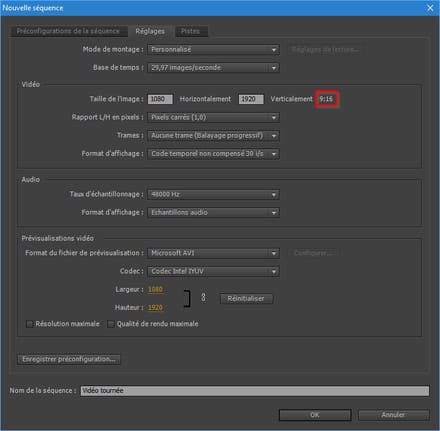
— Cliquer sur OK.
— Revenir dans la timeline sur la séquence source -> Clic droit sur la vidéo -> Copier.
— Basculer sur la nouvelle séquence (via les onglets ou par double-clic dans le chutier) -> Édition -> Coller (ou Ctrl+V).
— Cliquer sur la vidéo nouvellement collée dans la timeline.
— Options d'effet -> Trajectoire -> Rotation -> Saisir 90° (pour « tourner à droite ») ou 270° (pour « tourner à gauche ») -> Entrée.
On obtient ainsi une nouvelle séquence, où largeur et hauteur ont permuté, et où la vidéo a été « pivotée » sans subir de déformation, bandes noires ou perte de qualité.
Aucun problème mathématique ni aucun besoin de leçon de morale pour « la jeunesse » dans tout ça, merci ! :)

Bonjour
Il est impossible de déformer la taille d'une image sans déformation.
Soit vous adaptez la taille avec déformation soit c'est les bandes ou perte d'une partie de l'image.
C'est mathématique.
Bav.
"On avale à pleine gorgée le mensonge qui nous flatte et l'on boit goutte à goutte une vérité qui nous est amère."
Il est impossible de déformer la taille d'une image sans déformation.
Soit vous adaptez la taille avec déformation soit c'est les bandes ou perte d'une partie de l'image.
C'est mathématique.
Bav.
"On avale à pleine gorgée le mensonge qui nous flatte et l'on boit goutte à goutte une vérité qui nous est amère."

Bonjour je souris quand je vois cette confiance cette certitude qu'à la jeunesse sur le pouvoir d'un logiciel qui doit en quelques clics pouvoir tout faire à notre place
mais comme dit "Mad' " il y a les mathématiques et la les règles sont immuables
mais comme dit "Mad' " il y a les mathématiques et la les règles sont immuables
Bravo mti131, très belle démonstration. Tu as montré comment avec Première Pro on peut personnaliser une résolution, changer le ratio (16/9 > 9/16) pour supprimer les bandes noires. Dire que cette opération s'effectue sans déformer l'image revient à dire que 16/9 = 9/16. Bravo. Tu mérites bien le prix Nobel des maths (tu seras le 1er).
Ah un petit détail, en poursuivant ton raisonnement, l'exportation doit elle aussi être personnalisée en adoptant les réglages que tu as faits : 1080*1920 ratio 9/16, c'est à dire qu'à la lecture sur un lecteur standard ou écran TV 16/9 (eux ne peuvent changer de résolution) les bandes noires que tu avais supprimées réapparaîtront.
Tout compte fait, il y a une autre solution plus simple et plus efficace avec la certitude de ne pas déformer l'image (pas de modification du ratio) et de ne pas avoir de bandes noires, c'est tout simplement faire pivoter la vidéo à 90° Bon d'accord, pour la lecture il faut pencher la tête à 90° ou basculer l'écran en position verticale.
Il y a bien encore une autre solution, mais celle-là, si l'on ne veut ni déformer, ni rogner l'image en restant au ratio 16/9, conservera des bandes noires …..
Je t'octroie 10 + supplémentaires selon tes critères (+, -, c'est pareil).
à glandu : Il y a la vielle école 1+1=2 et les maths modernes, façon prix Nobel
Ah un petit détail, en poursuivant ton raisonnement, l'exportation doit elle aussi être personnalisée en adoptant les réglages que tu as faits : 1080*1920 ratio 9/16, c'est à dire qu'à la lecture sur un lecteur standard ou écran TV 16/9 (eux ne peuvent changer de résolution) les bandes noires que tu avais supprimées réapparaîtront.
Tout compte fait, il y a une autre solution plus simple et plus efficace avec la certitude de ne pas déformer l'image (pas de modification du ratio) et de ne pas avoir de bandes noires, c'est tout simplement faire pivoter la vidéo à 90° Bon d'accord, pour la lecture il faut pencher la tête à 90° ou basculer l'écran en position verticale.
Il y a bien encore une autre solution, mais celle-là, si l'on ne veut ni déformer, ni rogner l'image en restant au ratio 16/9, conservera des bandes noires …..
Je t'octroie 10 + supplémentaires selon tes critères (+, -, c'est pareil).
à glandu : Il y a la vielle école 1+1=2 et les maths modernes, façon prix Nobel
Merci pour toutes ces félicitations :) Je t'assure ne pas être fâché avec les maths !
Selimage voulait passer d'un format 1920x1080 à un format 1080x1920 (ce qui correspond bien sûr à un changement de ratio) et je doute qu'il utilisait le verbe déformer dans le même sens que toi — dans le sens commun, il me semble, on dit qu'une photo ou une vidéo est déformée si par exemple un visage rond apparaît ovale : l'image paraît « étirée » ou « écrasée » par rapport à la réalité.
Bien sûr que cette méthode implique que la vidéo ne remplira pas en entier un écran 16:9, que le logiciel de lecture ajoutera des bandes noires et réduira la vidéo pour qu'elle tienne en hauteur. Mais il me semble que personne ici n'a prétendu que c'était l'objectif : il s'agit, comme tu l'as deviné, de ne pas avoir à pencher la tête / basculer l'écran / avoir à toucher aux paramètres de son logiciel de lecture vidéo.
Personnellement, j'utilise cette méthode pour les vidéos prises avec mon smartphone lorsque je l'ai utilisé en mode portrait.
Selimage voulait passer d'un format 1920x1080 à un format 1080x1920 (ce qui correspond bien sûr à un changement de ratio) et je doute qu'il utilisait le verbe déformer dans le même sens que toi — dans le sens commun, il me semble, on dit qu'une photo ou une vidéo est déformée si par exemple un visage rond apparaît ovale : l'image paraît « étirée » ou « écrasée » par rapport à la réalité.
Bien sûr que cette méthode implique que la vidéo ne remplira pas en entier un écran 16:9, que le logiciel de lecture ajoutera des bandes noires et réduira la vidéo pour qu'elle tienne en hauteur. Mais il me semble que personne ici n'a prétendu que c'était l'objectif : il s'agit, comme tu l'as deviné, de ne pas avoir à pencher la tête / basculer l'écran / avoir à toucher aux paramètres de son logiciel de lecture vidéo.
Personnellement, j'utilise cette méthode pour les vidéos prises avec mon smartphone lorsque je l'ai utilisé en mode portrait.
Bonsoir,
Il est heureux mti131 que tu reconnaisses enfin que le changement de ratio sans déformer l'image implique obligatoirement la présence de bandes noires.
Pour pratiquer correctement la vidéo, il faut se conformer à certaines règles, entre autres respecter les normes de résolution (par exemple pour HD 1920*1080 ou 1280*720).
Non le changement des dimensions de l'image ne doit en aucun cas modifier la résolution de la vidéo ni son ratio. Il faut donc :
- faire pivoter l'image de 90°
- réduire le dimensions de l'image sans changer le ratio : 607,5*1080
- la nouvelle image ne remplissant pas le cadre, on a obligatoirement des bandes noires verticales
Ta solution propose une résolution bâtarde, et un ratio non conforme à la vidéo, elle est donc à proscrire.
D'autre part, je constate que tu confonds résolution, taille, format … Un apprentissage aux techniques de la vidéo te serait utile.
Résolution vidéo : rapport l*h exprimé en pixels
dimensions de l'image : l*h occupée dans une résolution
taille de la vidéo : poids exprimé en octets
format vidéo, image : dispositif d'enregistrement et de lecture d'une vidéo, d'une image (Mpeg, Mp4 … JPEG, PNG ...)
Les interventions de madmyke et glandu sont totalement justifiées.
Il est heureux mti131 que tu reconnaisses enfin que le changement de ratio sans déformer l'image implique obligatoirement la présence de bandes noires.
Pour pratiquer correctement la vidéo, il faut se conformer à certaines règles, entre autres respecter les normes de résolution (par exemple pour HD 1920*1080 ou 1280*720).
Non le changement des dimensions de l'image ne doit en aucun cas modifier la résolution de la vidéo ni son ratio. Il faut donc :
- faire pivoter l'image de 90°
- réduire le dimensions de l'image sans changer le ratio : 607,5*1080
- la nouvelle image ne remplissant pas le cadre, on a obligatoirement des bandes noires verticales
Ta solution propose une résolution bâtarde, et un ratio non conforme à la vidéo, elle est donc à proscrire.
D'autre part, je constate que tu confonds résolution, taille, format … Un apprentissage aux techniques de la vidéo te serait utile.
Résolution vidéo : rapport l*h exprimé en pixels
dimensions de l'image : l*h occupée dans une résolution
taille de la vidéo : poids exprimé en octets
format vidéo, image : dispositif d'enregistrement et de lecture d'une vidéo, d'une image (Mpeg, Mp4 … JPEG, PNG ...)
Les interventions de madmyke et glandu sont totalement justifiées.


Je vais tenter la manip.